Kort för Audio Video Interleave, Microsoft skapade AVI-formatet 1992, och det blev snabbt det självklara valet för många videofiler. Tyvärr för Mac-användare var formatet inte byggt för att vara kompatibelt med macOS och QuickTime, Apples egen videospelare.
.avi-förlängningen är fortfarande mycket populär, och kompatibilitetsproblemet har inte försvunnit. Som tur är har användare som vill ta reda på hur man spelar upp en AVI-fil på Mac många fler alternativ nu för tiden.
De tre lösningar vi utforskar i dagens artikel är att använda en dedikerad videospelare, konvertera AVI till ett mer Mac-vänligt format, eller reparera en korrupt AVI-fil. Så fortsätt läsa och hitta den bästa metoden för dig!
Användares situation:
Jag bytte till Mac för ungefär ett år sedan, och även om jag älskar den eleganta designen och användarvänliga gränssnittet så verkar det vara lite knepigt att spela upp AVI-filer. Jag har försökt med standardspelaren, men utan framgång.— Reddit
Alternativ 1: Använd ett Quicktime-alternativ för att spela upp AVI på macOS
Elmedia Player
Om du vill ha den bästa upplevelsen när du tittar på AVI-filmer bör Elmedia Player vara ditt förstahandsval. Denna mångsidiga och effektiva app är skapad för att hantera alla videoformat. Förutom AVI kan den spela upp MP4, MKV, MOV och många andra populära filtyper utan att du behöver installera extra plugins eller codecs.
Vidare ger denna videospelare för Mac dig full kontroll, olika inställningar och massor av extra funktioner som bidrar till en fantastisk upplevelse. Ändra enkelt uppspelningshastigheten, ladda undertexter, synkronisera ljud/video eller justera visuella inställningar från appens meny. Användargränssnittet är utformat för maximal effektivitet, och du hittar allt direkt. Tack vare 10-bands equalizer och AC3/DTS-stöd kan du också räkna med surroundljud.
En annan toppfunktion hos Elmedia Player är möjligheten att streama till Apple TV, Smart TV, Chromecast och DLNA-enheter. Varför nöja sig med Mac-skärmen när du kan se din favorit-AVI-fil på den stora skärmen? Slutligen kan spelaren även deinterlacera videor i realtid, så du slipper oroa dig för fördröjningar eller slumpmässiga ränder.
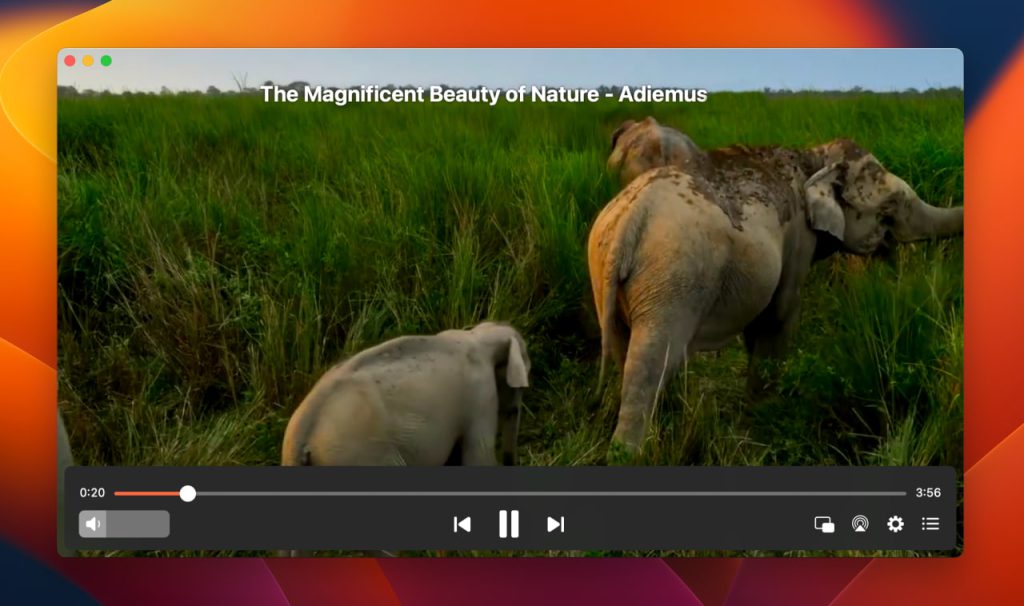
Hur man öppnar och spelar AVI-filer med Elmedia
Redan övertygad om att Elmedia är det bästa sättet att spela AVI-filer på Mac? Följ dessa få steg för att komma igång:
1. Installera videospelaren på din Mac;
Börja med att ladda ner Elmedia Player från vår webbplats eller App Store

2. Start AVI-spelaren och ladda de filer du vill titta på med någon av dessa tre metoder:
- Dra videon till Elmedia-fönstret eller Dock-ikonen;
- Högerklicka på filen och välj Öppna med;
- Sök efter videon genom att klicka på Arkiv – Öppna i menyn.
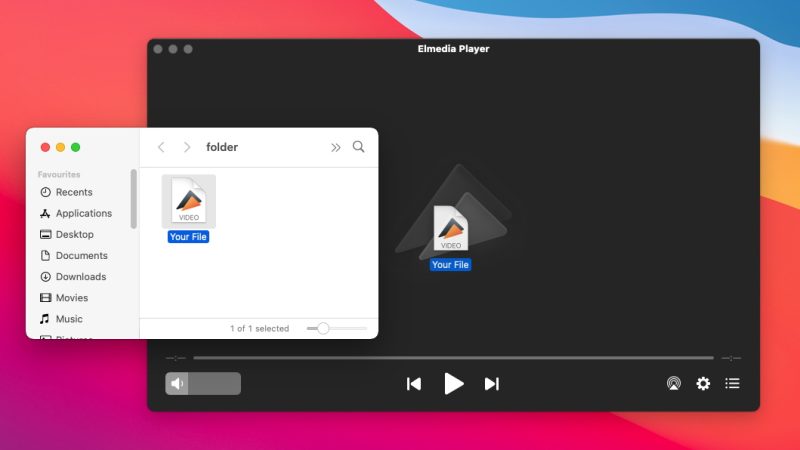
3. Gör det bekvämt för dig och njut av att titta på ditt favoritmultimedieinnehåll!
VLC Gratis AVI-spelare
Ett annat alternativ för att öppna en AVI-fil på Mac är VLC. Med denna app kan du enkelt spela upp de flesta populära videoformat. Det är ett open-source-program, så du behöver aldrig betala för att använda det. VLC har många funktioner som förbättrar uppspelningen, såsom videoredigering, synkronisering av undertexter, spellistor och många andra.
Du kan lita på VLC när det gäller olika inställningar som att justera ljusstyrka, färg, undertextteckensnitt, positionering eller hastighet. Det fungerar perfekt på macOS utan att kräva alltför mycket systemresurser. Användargränssnittet skulle dock må bra av en uppgradering eftersom det ser föråldrat ut, även med de teman som utvecklaren tillhandahåller.
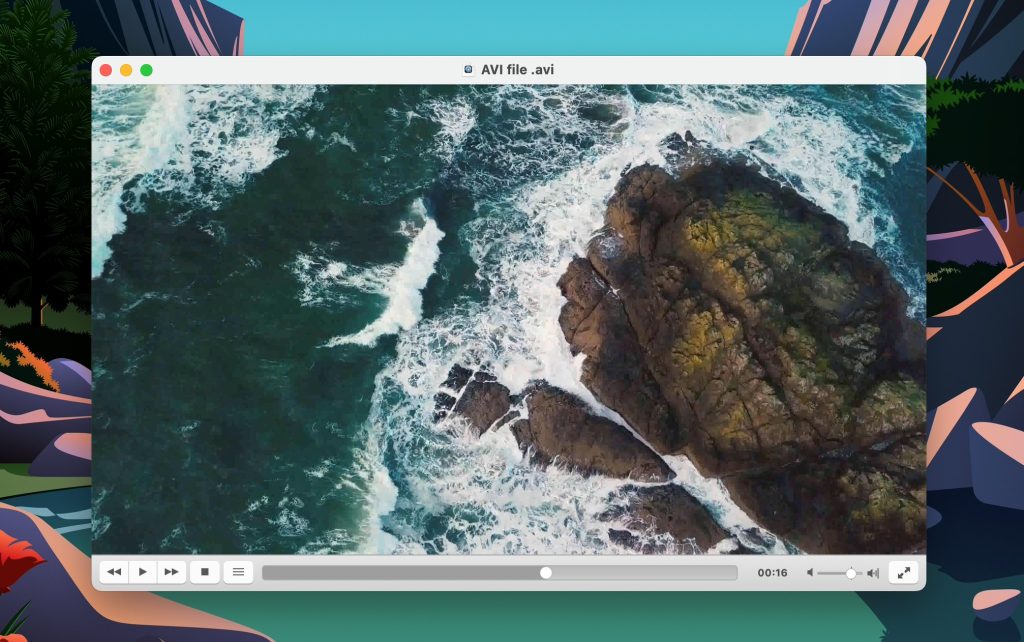
Så här öppnar och tittar du på AVI-videor på Mac med VLC?
Innan du använder denna gratis AVI-spelare för Mac måste du installera den, och vi ger dig stegen för hela processen:
1. Ladda ner VLC från den officiella webbplatsen.
2. Hitta och kör den nedladdade .dmg-installationsfilen (klicka på Autentisera när du uppmanas till det).
3. Dra och släpp VLC-ikonen på mappen Program.
4. Öppna videospelaren och ladda AVI-filen du vill titta på.
5. Sätt dig ner och titta på dina videor.
Alternativ 2: Konvertera AVI till ett QuickTime-kompatibelt format
Om du inte vill installera en tredjepartsapp för att titta på AVI på Mac, finns det en annan lösning: att konvertera videofilerna till ett format som är kompatibelt med QuickTime. Även här finns det olika konverterare, både online och som nedladdningsbar programvara. Vi har analyserat de bästa och rekommenderar de mest lämpade för att ändra videoformatet på alla filtyper.
Stellar Video Converter
Den här appen är en utmärkt lösning för Mac-användare som vill konvertera AVI till format som QuickTime stöder. Processen är enkel, så du behöver inga avancerade tekniska kunskaper för att använda den. Ladda bara videofilen, vänta på att programvaran analyserar den och välj utdataformat och kvalitet innan du trycker på ”Konvertera” i nedre högra hörnet.
Som en extra fördel kan du redigera videon innan konvertering. Dessutom tillåter Stellar dig att bearbeta filer i omgångar, så du slipper ladda dem en och en. Tyvärr konverterar gratisversionen inte hela filen, utan bara en tredjedel av den.
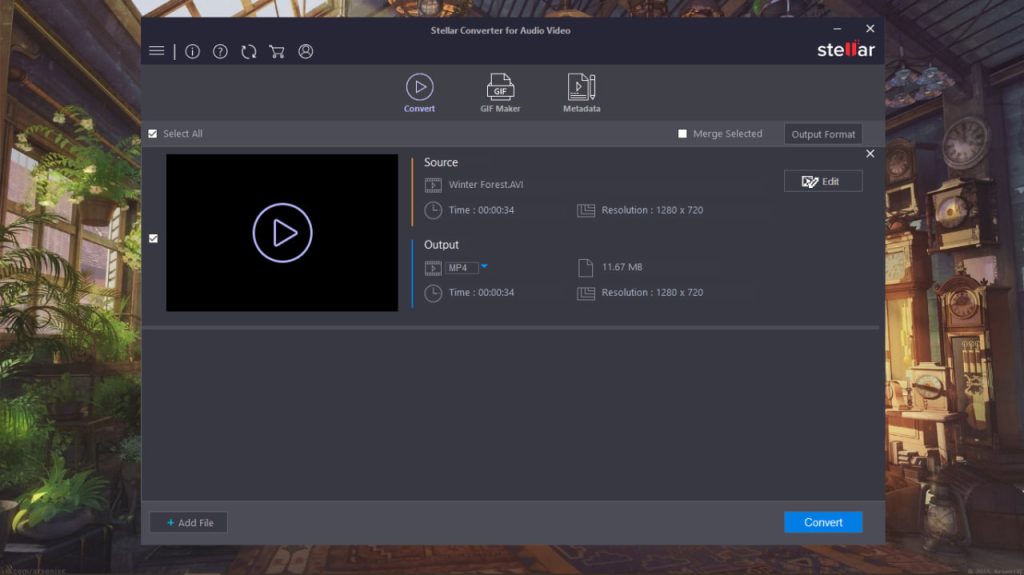
EaseUS Converter
Ett annat verktyg som hjälper dig att konvertera AVI när det inte går att spela upp i QuickTime är EaseUS Converter. Det stöder de högsta kvalitets- och upplösningsstandarderna som finns – upp till 4K, och du kan enkelt ändra formatet till MOV, MP4 eller andra filtyper som är vänliga mot macOS.
Det drivs av AI, så det kan arbeta med batchar av videor upp till 30 gånger snabbare än sina konkurrenter. En annan intressant funktion som kan visa sig användbar är möjligheten att omvandla videor till GIF:ar.
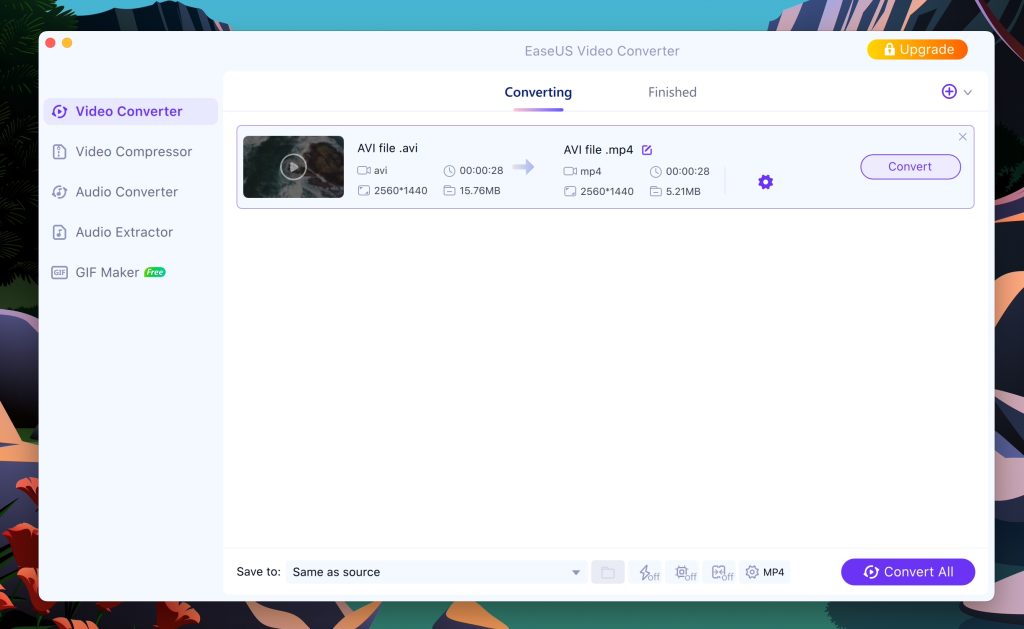
VLC Konverteringsfunktion
Kommer du ihåg VLC? Den andra lösningen vi föreslog när vi pratade om QuickTime-alternativ för att spela AVI. Vi måste erkänna att vi inte presenterade hela dess funktionsuppsättning eftersom vi sparade en till det här avsnittet. I sin standardversion för macOS inkluderar denna app också en videokonverterare. De tillgängliga formaten inkluderar MP4, MOV, FLV, OGG eller Webm, för att nämna några.
Du kan komma åt denna funktion från menyn genom att trycka på Arkiv och välja alternativet Konvertera / Strömma från rullgardinslistan. Dock verkar hela processen vara för komplicerad för den genomsnittliga användaren.
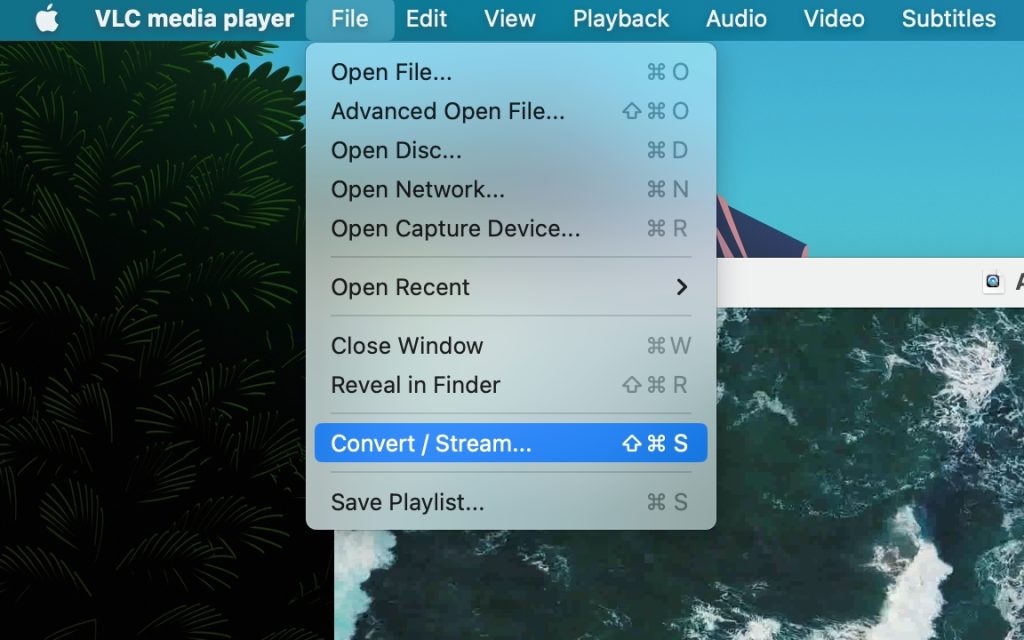
CloudConvert
Om du inte är entusiastisk över att installera ännu en app bara för att öppna AVI-filer, behöver du inte det. Det finns också möjligheten att göra allt online med CloudConvert, ett användbart verktyg som gör mycket mer än att konvertera. Du kan ändra upplösning, bildförhållande, videokodek och till och med justera kvaliteten något.
Andra funktioner låter dig trimma videor, lägga till undertexter eller infoga en vattenstämpel, beroende på vad du behöver.
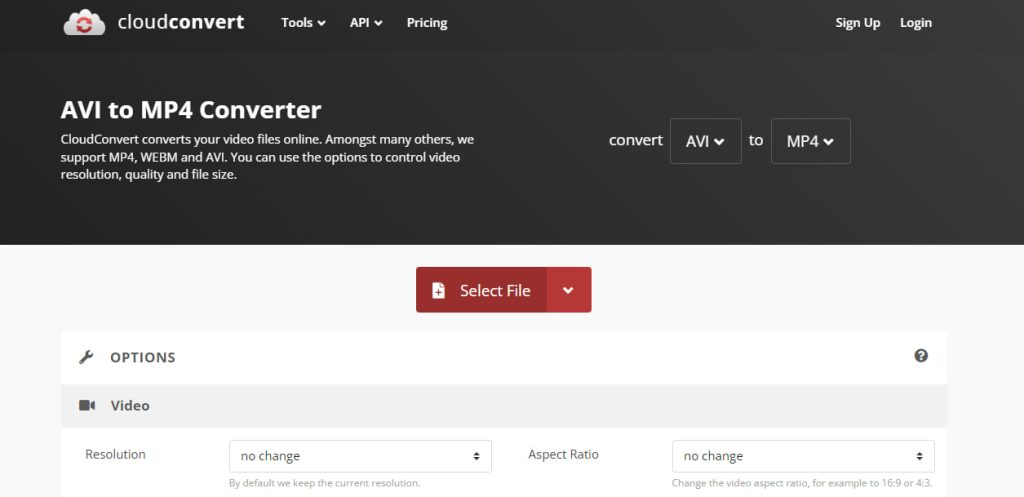
Alternativ 3: Reparera skadad AVI-fil
Har du fortfarande problem med att spela AVI-videor på Mac efter att ha provat de två första alternativen? Troligtvis har du att göra med en korrupt fil. Om du har installerat en dedikerad app och även misslyckats med att konvertera till ett annat format, finns det helt enkelt inget annat sätt. Inte ens den bästa AVI-spelaren eller konverteringsverktyget kommer att kunna hantera en skadad fil.
Oftast uppstår skadorna eller korruptionen i AVI-filens index som följer med videon, inte i själva mediet. Därför bör du kunna reparera den med dedikerad programvara och vi har valt ut några av de bästa för detta ändamål.
- Stellar, samma utvecklare som erbjuder konverteraren som nämndes tidigare, har också reparationsprogramvara. Den heter Stellar Repair for Videos och åtgärdar de flesta orsaker till korrupta filer.
- EaseUS Data Recovery Wizard är en annan mjukvara som kan hjälpa dig att reparera skadade AVI-filmer. Den åtgärdar problem som saknade videorutor, trasiga videoklippslänkar, etc.
- VLC imponerar återigen och visar sin mångsidighet genom att erbjuda användare åtkomst till ett reparationsverktyg. Det är aktivt som standard, så varje gång appen försöker spela upp en korrupt .avi-fil försöker den först återställa den.
Varning till Mac-användare om QuickTime-codecs
När du söker efter metoder för att spela AVI med QuickTime kan du hitta lösningen att ladda ner ytterligare codecs för att få den inbyggda macOS-spelaren att öppna detta format. Tyvärr fungerade denna lösning endast med QuickTime 7 när det fortfarande fanns möjlighet att lägga till codecs. De nya versionerna stöder inte längre codecs.
Spela upp alla dina favoritfilmer i AVI-format just nu
Nu när vi har utforskat alla möjliga svar på den eviga frågan “hur spelar man AVI-filer på Mac?” är allt som återstår för dig att testa dem. De flesta användare väljer helt enkelt att ersätta QuickTime med Elmedia Player eller VLC och glömmer alla problem. Att konvertera videorna till MP4 eller MOV är också ett alternativ, men du kan förlora kvalitet om programvaran eller webbplatsen inte är av högsta klass.
För att sammanfatta, om du vill njuta av alla dina favoritfilmer i AVI-format med bioliknande förhållanden är Elmedia Player det bästa valet. Det ger dig tillgång till omfattande video- och ljudinställningar, du kan skapa oändliga spellistor och streama mediet på stor skärm.
Vanliga frågor
AVI-formatet utvecklades aldrig för att vara kompatibelt med Macs standardspelare QuickTime. Det utvecklades av Windows för att fungera på PC och andra operativsystem, men inte macOS. Därför behöver du installera en annan app, såsom Elmedia Player, som är specialiserad på alla populära videoformat, inklusive AVI, MKV, MP4 eller MOV.
Du har flera sätt att öppna en AVI-fil på Mac. Till att börja med kan du använda dedikerad programvara, som Elmedia Player, för att enkelt titta på vilken video som helst, oavsett format eller kvalitet. En annan lösning är att konvertera .avi-filen till en filtyp som kan spelas upp i QuickTime, och det kan du göra med en tredjepartsapp eller online.
På macOS kan motsvarigheten till AVI-formatet vara några olika videoformat, men de vanligaste alternativen inkluderar MOV, MP4 och MKV. Om du arbetar med AVI-filer på en Mac och stöter på kompatibilitetsproblem kan du överväga att konvertera dem till något av de ovan nämnda formaten eller använda spelare som är kompatibla med AVI, såsom Elmedia Player.
För att ändra standardspelaren för AVI-filer, leta upp en AVI-fil och högerklicka på den. Välj “Visa info” i rullgardinsmenyn. I fönstret som visas, leta efter avsnittet “Öppna med” och klicka på rullgardinsmenyn för att välja din föredragna mediaspelare (t.ex. Elmedia Player eller VLC). När du har valt önskad spelare, klicka på knappen “Ändra alla”.

